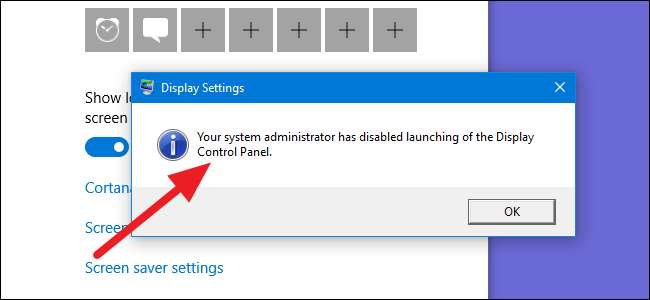
Előfordulhat, hogy azt szeretné, ha a számítógép felhasználói nem tudnák megváltoztatni a képernyővédőt. Így akadályozhatja meg, hogy ez megtörténjen.
Lehet, hogy számítógépei vannak kisvállalkozások körében, és szeretné biztosítani, hogy az alkalmazottak ne állítsanak be nem megfelelő képeket vagy szöveget a képernyővédőhöz. Lehet, hogy van egy ügyfél által elérhető kioszk-PC, amelyen inkább a beállításokat hagyja békén. Vagy talán inkább azt szeretné, hogy ellenőrizze, mit jelenít meg a képernyővédő a családi számítógépen. Bármi is legyen az oka annak, hogy letiltja a felhasználók hozzáférését a funkcióhoz, ezt nem nehéz megtenni. Ha a Windows otthoni verziója van, akkor néhány módosítást kell végeznie a rendszerleíró adatbázisban. Ha Pro vagy Enterprise kiadása van, szerkesztheti a rendszerleíró adatbázisban, vagy használhatja a Helyi csoportházirend-szerkesztőt.
Otthoni felhasználók: A beállításjegyzék kézi szerkesztésével megakadályozhatja a képernyővédő változásait
Ha Windows 7, 8 vagy 10 Home kiadással rendelkezik, akkor a módosítások elvégzéséhez szerkesztenie kell a Windows rendszerleíró adatbázisát. Ezt akkor is megteheti, ha Windows Pro vagy Enterprise rendszert futtat, de csak sokkal kényelmesebbnek érzi magát a Nyilvántartásban való munka mellett. (Ha azonban Pro vagy Enterprise rendszert futtat, javasoljuk a könnyebb Helyi csoportházirend-szerkesztő használatát, a következő szakaszban leírtak szerint.)
Normál figyelmeztetés : A Rendszerleíróadatbázis-szerkesztő hatékony eszköz, és annak visszaélése instabillá, sőt működésképtelenné teheti a rendszert. Ez egy nagyon egyszerű feltörés, és amíg betartja az utasításokat, addig nem okozhat problémát. Ez azt jelenti, hogy ha még soha nem dolgozott vele, fontolja meg az olvasást hogyan használjuk a Beállításszerkesztőt mielőtt nekilátna. És határozottan készítsen biztonsági másolatot a Nyilvántartásról (és a számítógéped !) módosítások előtt.
ÖSSZEFÜGGŐ: Megtanulják használni a Rendszerleíróadat-szerkesztőt, mint egy profi
Itt vannak útmutatások arról, hogyan lehet megakadályozni a képernyőkímélő változtatásait a PC-n lévő egyes felhasználók vagy a PC összes felhasználója számára. Ha le szeretné tiltani a képernyőkímélő módosításait egy felhasználó esetében, akkor be kell jelentkeznie, mint a módosítani kívánt felhasználót. mert , majd szerkessze a rendszerleíró adatbázist, miközben bejelentkezett a fiókjába. Ha több egyedi felhasználója van, akiknél módosítani szeretne, akkor meg kell ismételnie a folyamatot minden felhasználó számára. Ha egyszerre szeretné módosítani a számítógép összes felhasználóját, beleértve a saját fiókját is, akkor továbbra is bejelentkezve maradhat a fiókjával.
Miután bejelentkezett a megfelelő fiókkal, nyissa meg a Rendszerleíróadatbázis-szerkesztőt a Start gombbal, és írja be a „regedit” parancsot. Nyomja meg az Enter billentyűt a Rendszerleíróadatbázis-szerkesztő megnyitásához, és engedélyt adjon számára, hogy módosítsa a számítógépét.

A Beállításszerkesztőben a bal oldali sáv segítségével navigáljon a következő kulcsra, ha le szeretné tiltani a képernyővédő beállításait a jelenleg bejelentkezett felhasználónál:
HKEY_CURRENT_USER \ Software \ Microsoft \ Windows \ CurrentVersion \ Policy

Ha egyszerre le szeretné tiltani a képernyővédő beállításait a számítógép összes felhasználója számára, akkor navigáljon inkább erre a kulcsra:
HKEY_LOCAL_MACHINE \ Software \ Microsoft \ Windows \ CurrentVersion \ Policy
Vegye figyelembe, hogy a két helyszínen minden megegyezik, kivéve a kaptárt. Tételek
HKEY_CURRENT_USER
csak a jelenleg bejelentkezett felhasználóra vonatkozik, míg a
HKEY_LOCAL_MACHINE
minden felhasználóra vonatkozik. Nem számít, melyiket választja, a többi lépés ugyanaz.
Ha nem látja a „Rendszer” nevű kulcsot a
Házirendek
kulcsot, létre kell hoznia egyet. Kattintson a jobb gombbal a
Házirendek
gombot, és válassza az Új> Kulcs lehetőséget. Nevezze el az új kulcsot „Rendszer” néven. Ha egy
Rendszer
kulcs már megvan, hagyja ki ezt a lépést.
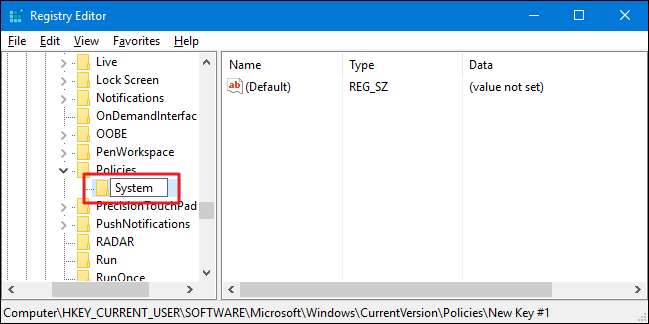
Ezután létrehoz egy új értéket a System kulcson belül. Kattintson a jobb gombbal a Rendszer kulcsra, és válassza az Új> DWORD (32 bites) érték lehetőséget. Nevezze el az új értéket „NoDispScrSavPage” néven, majd kattintson duplán az új értékre a tulajdonságai ablak megnyitásához.

A tulajdonságok ablakában a
NoDispScrSavPage
értéket, módosítsa az értéket 0-ról 1-re az „Értékadatok” mezőben, majd kattintson az „OK” gombra.
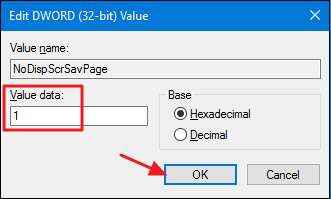
Most már bezárhatja a Beállításszerkesztőt. A változtatások azonnal megtörténnek, így ha megpróbálja megnyitni a képernyővédő beállításait, hibaüzenetet fog látni. És ne aggódj. Míg a hibaüzenet azt sugallja, hogy az egész kijelző vezérlőpult le van tiltva, az egyetlen dolog, amit itt letiltottunk, a képernyővédő megváltoztatásának lehetősége.
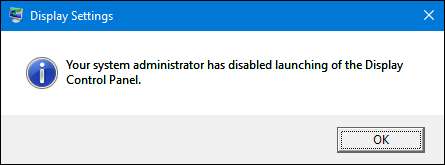
Ha letiltja a képernyővédőt több felhasználó számára, most bejelentkezhet a következő felhasználóként, és megismételheti a folyamatot. Ha valaha meg akarja változtatni a módosításokat, csak jelentkezzen be újra, mint a felhasználó, akinek a módosításait meg szeretné változtatni, térjen vissza a
Rendszer
kulcsot a Beállításszerkesztőben, és állítsa be a
NoDispScrSavPage
értéket 0-ra, vagy csak teljesen törölje.
Töltse le az egy kattintással elérhető regisztrációs feltöréseket

Ha nincs kedved magad belemerülni a Nyilvántartóba, létrehoztunk néhány regisztrációs feltörést, amelyet használhatsz. Az egyik készlet lehetővé teszi és letiltja a képernyővédő megváltoztatását csak a jelenleg bejelentkezett felhasználó számára. A másik készlet lehetővé teszi és letiltja a képernyővédő megváltoztatását a számítógép minden felhasználója számára. Az összes feltörést a következő ZIP fájl tartalmazza. Kattintson duplán a használni kívánt elemre, majd kattintson az utasításokra. Csak ne feledje, hogy ha a feltöréseket csak az aktuális felhasználó számára használja, akkor azzal a felhasználói fiókkal kell bejelentkeznie, amelyen először módosításokat szeretne végrehajtani.
Tiltsa le a képernyővédő hackjeinek módosítását
ÖSSZEFÜGGŐ: Hogyan készítsünk saját Windows rendszerleíró adatbázis-feltöréseket
Ezek a hackek valójában csak a
Rendszer
kulcs, lecsupaszítva a
NoDispScrSavPage
érték, amelyről az előző szakaszban beszéltünk, majd exportáltunk egy .REG fájlba. A jelenlegi felhasználó két feltörése csak a
Rendszer
kulcs található a HKEY_CURRENT_USER kaptárban, míg az összes felhasználót érintő két feltörés megváltoztatja a
Rendszer
kulcsot a HKEY_LOCAL_MACHINE kaptárba. A hackek futtatása csak módosítja az értéket. És ha élvezni akarja a Nyilvántartást, érdemes időt szánnia a tanulásra
hogyan készítheti el saját Registry hackjeit
.
Pro és Enterprise felhasználók: A Helyi csoportházirend-szerkesztő segítségével megakadályozhatja a Képernyővédő-módosításokat
Ha Windows Pro vagy Enterprise rendszert használ, akkor a legegyszerűbben a Helyi csoportházirend-szerkesztő használatával zárolhatja le ezt a változást. Ez egy kicsit nagyobb hatalmat ad Önnek arra is, hogy mely felhasználók rendelkeznek ezzel a korlátozással. Ha csak néhány felhasználói fiókhoz kapcsolja ki a parancsikonokat a PC-n, akkor egy kis extra beállítást kell végrehajtania azáltal, hogy először létrehoz egy házirend-objektumot a felhasználók számára. Mindezt elolvashatja a mi oldalunkon útmutató a helyi csoportházirend-módosítások alkalmazásához az adott felhasználók számára .
Tudnia kell arról is, hogy a csoportházirend meglehetősen hatékony eszköz, ezért érdemes egy kis időt szánni rá megtanulják, mit tehet . Ha pedig vállalati hálózaton van, tegyen mindenkinek egy szívességet, és először forduljon az adminisztrátorhoz. Ha munkahelyi számítógépe egy tartomány része, akkor valószínűleg az is része egy tartománycsoport-házirendnek, amely felülírja a helyi csoportos házirendet.
ÖSSZEFÜGGŐ: A helyi csoportházirend-módosítások alkalmazása adott felhasználók számára
Először keresse meg az adott felhasználók házirendjeinek ellenőrzésére létrehozott MSC fájlt. Kattintson duplán a megnyitásához, és hagyja, hogy változtatásokat hajtson végre a számítógépén. Ha csak egy felhasználói fiókja van a számítógépén, akkor a Start gombra kattintva megnyithatja a szokásos Helyi csoportházirend-szerkesztőt. Ehhez írja be a „gpedit.msc” parancsot, majd nyomja meg az Enter billentyűt. Ezt fogjuk megtenni ebben a példában, de ha MSC fájl segítségével alkalmazza a módosításokat bizonyos felhasználókra, a lépések ugyanazok.

Az ezeknek a felhasználóknak a csoportházirend ablakában kattintson a bal oldalon a Felhasználói konfiguráció> Felügyeleti sablonok> Vezérlőpult> Testreszabás elemre. Jobb oldalon kattintson duplán a „Képernyővédő megváltoztatásának megakadályozása” beállításra a tulajdonságai ablak megnyitásához.
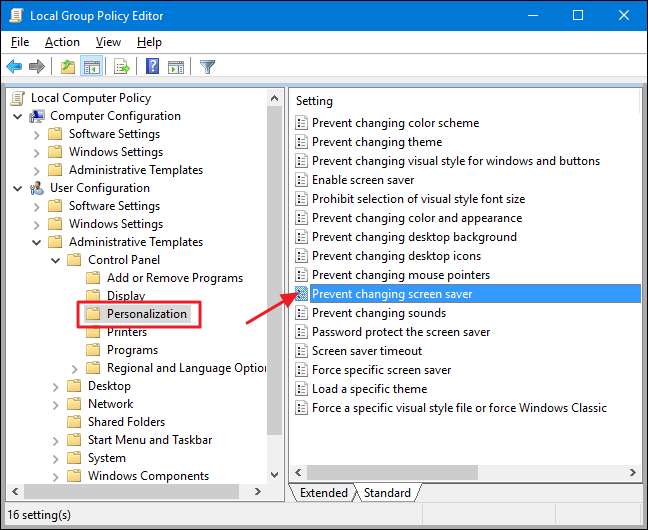
A beállítás tulajdonságai ablakban kattintson az „Engedélyezve” lehetőségre, majd az „OK” gombra.
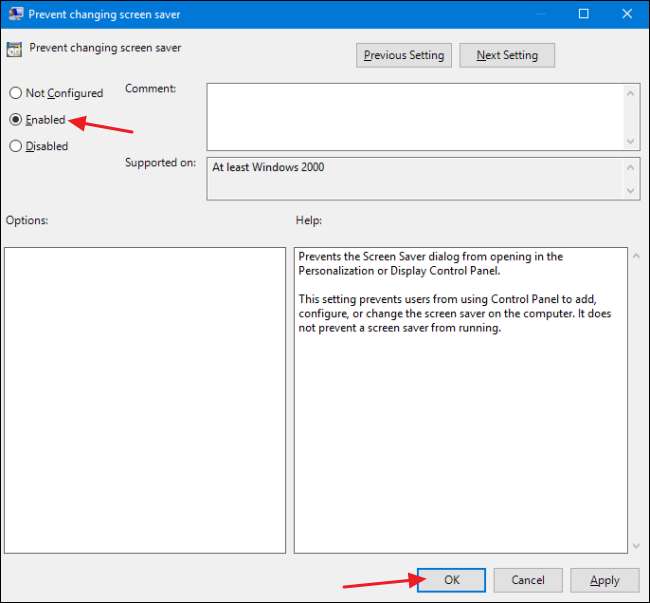
Ha végzett a beállítás módosításával, kiléphet a Helyi csoportházirend-szerkesztőből. A változtatások azonnal érvénybe lépnek, így nem kell újraindítani a számítógépet vagy bármi mást. A változás későbbi visszavonásához egyszerűen térjen vissza ugyanahhoz a „Képernyővédő megváltoztatásának megakadályozása” beállításhoz, és állítsa vissza a „Nincs konfigurálva” beállításra.







